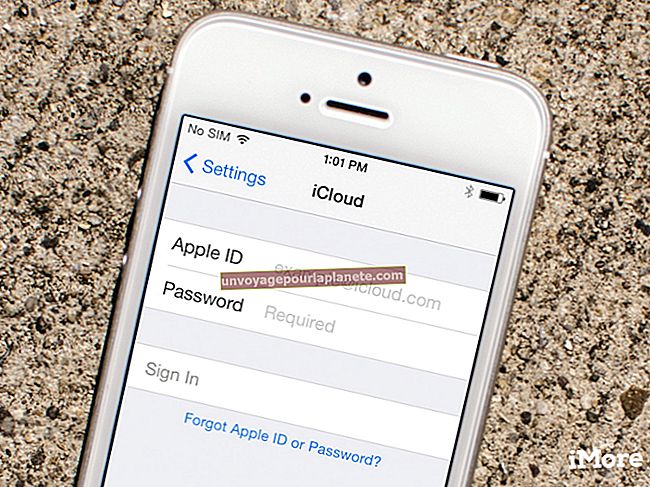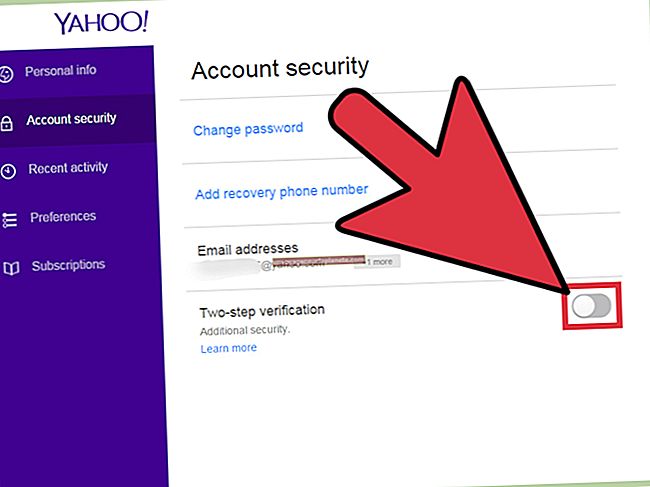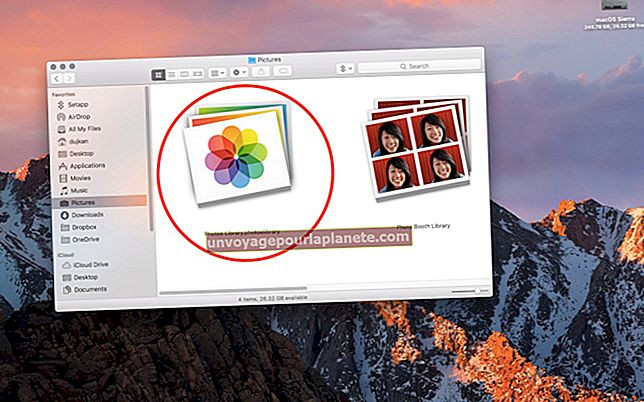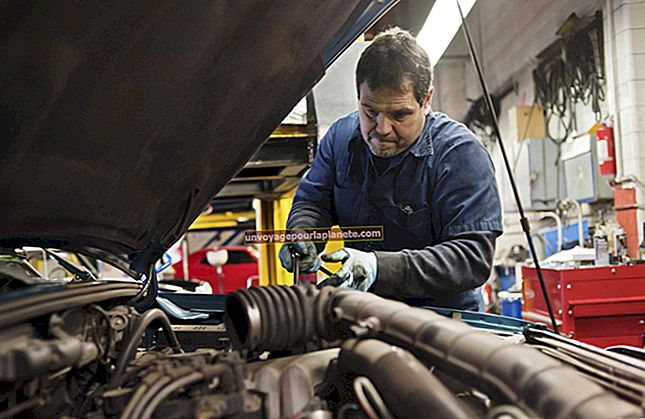Como ocultar álbuns no Facebook
No Facebook, você pode decidir quem pode ver suas fotos pessoais - 1 de uma vez; todos eles de uma vez só; ou você pode gerenciá-los em grupos colocando-os em álbuns de fotos.
Todas as fotos que você enviou para uma página comercial - incluindo aquelas nos Álbuns são - por padrão - públicas no Facebook. Do jeito que está em 2019, não é mais possível ocultar do público fotos em uma página do Facebook, incluindo páginas de negócios ou páginas de celebridades. Você pode, no entanto, excluí-los.
Como faço para gerenciar meus álbuns?
Crie um novo álbum no Facebook ou abra um álbum que você já criou.
Abra sua página de perfil
Clique no seu _Nome do perfil no topo de qualquer página do Facebook e clique em "Fotos" no menu esquerdo.
Abra um álbum
Selecione "Álbuns" e clique em qualquer álbum, exceto o seu Fotos de capa ou Fotos do perfil. Esses álbuns são sempre públicos e não podem ser editados. No entanto, você pode excluir fotos de capa e fotos de perfil anteriores, se preferir que ninguém as veja.
Selecione uma configuração de privacidade do álbum
Clique a "Editar" botão acima da capa do álbum e depois clique a "Privacidade" botão. Você tem várias opções para determinar quem pode ver o álbum e seu conteúdo.
Público: Qualquer pessoa pode ver o álbum e seu conteúdo.
Amigos: Apenas seus amigos podem ver o álbum e seu conteúdo.
Amigos exceto conhecidos: Os amigos do Facebook podem ver o álbum, exceto os amigos que você adicionou a "Conhecidos. " Para tornar um amigo conhecido, vá para a página de seu perfil, passe o mouse sobre o "Amigos"e selecione"Conhecidos. "
Só eu: Ninguém pode ver o álbum exceto você. Esta é uma boa opção para colocar um álbum offline, sem realmente excluí-lo.
Personalizado: Clicar nesta opção permite que você nomeie pessoas específicas_e quem pode ver o álbum, ou para especifique pessoas que não vão_ poder ver o álbum.
Lista: Se você usou Lista de amigos do Facebook recurso, você pode selecionar a lista aqui. Apenas as pessoas na lista verão o álbum. Para criar uma lista de amigos, vá para a sua página inicial do Facebook (a página com seu feed de notícias, não sua página de perfil) e clique na opção "Listas" no menu à esquerda.
Dica
Se você quiser esconder as fotos que estão em seu Fotos do perfil ou Álbum de fotos de capa, adicione-os a um Álbum privado do Facebook e depois excluir eles do álbum público.
Como faço para gerenciar meus álbuns compartilhados?
Um álbum compartilhado é qualquer álbum no qual você nomeou certas pessoas como colaboradores quando configurou o álbum. Apenas o criador de um álbum compartilhado pode gerenciar suas configurações de privacidade. O processo de ajuste das configurações de privacidade de um álbum compartilhado é igual ao de qualquer outro álbum, exceto que as opções são ligeiramente diferentes.
Público: Qualquer pessoa pode ver o álbum e seu conteúdo.
Apenas contribuidores: Apenas as pessoas que você nomeou como contribuidores podem ver o álbum.
Amigos dos colaboradores: Colaboradores e todos os seus amigos do Facebook podem ver o álbum.
Como faço para gerenciar minhas fotos?
Você pode mudar o privacidade de uma foto individual - esteja ela em um álbum ou não - abrindo-a e clicando no "Editar" botão. As opções de compartilhamento de fotos são iguais às do seu álbuns.
O p* configurações de privacidade de hoto* irá substituir o configurações do álbum. Por exemplo, se você tem um álbum que é visível ao público, pode selecionar uma foto individual para torná-la Somente amigos. Da mesma forma, se você tiver um álbum privado, poderá tornar as fotos individuais desse álbum visíveis ao público, mas o público em geral não conseguirá ver as outras fotos do álbum.
Quem pode ver as fotos marcadas?
Se você marcou alguém em uma foto, essa pessoa e seus amigos do Facebook poderão ver, mesmo que você tenha feito a foto privado. Se essa foto estiver em um álbum privado, eles vão não poder ver as outras fotos do álbum.